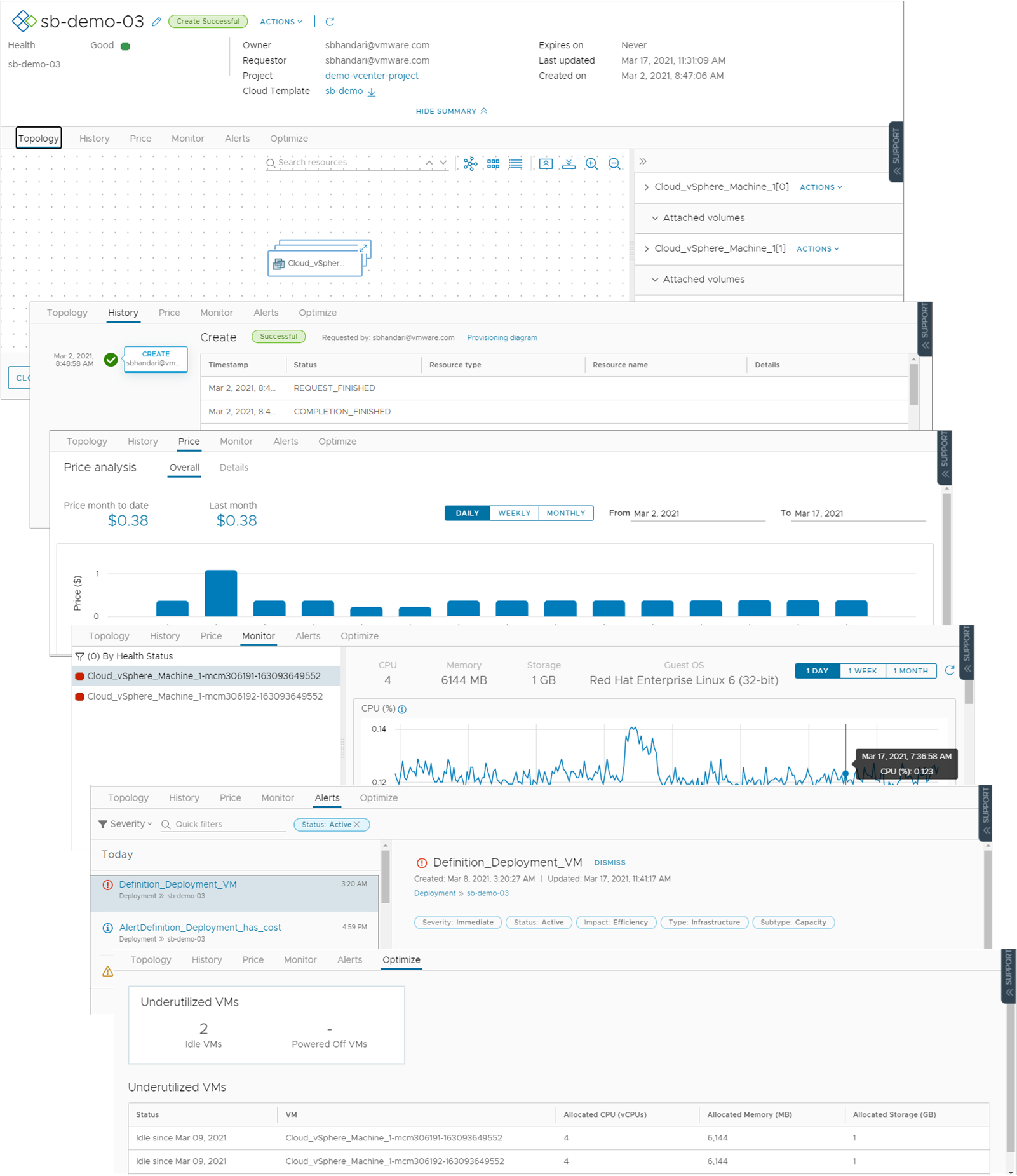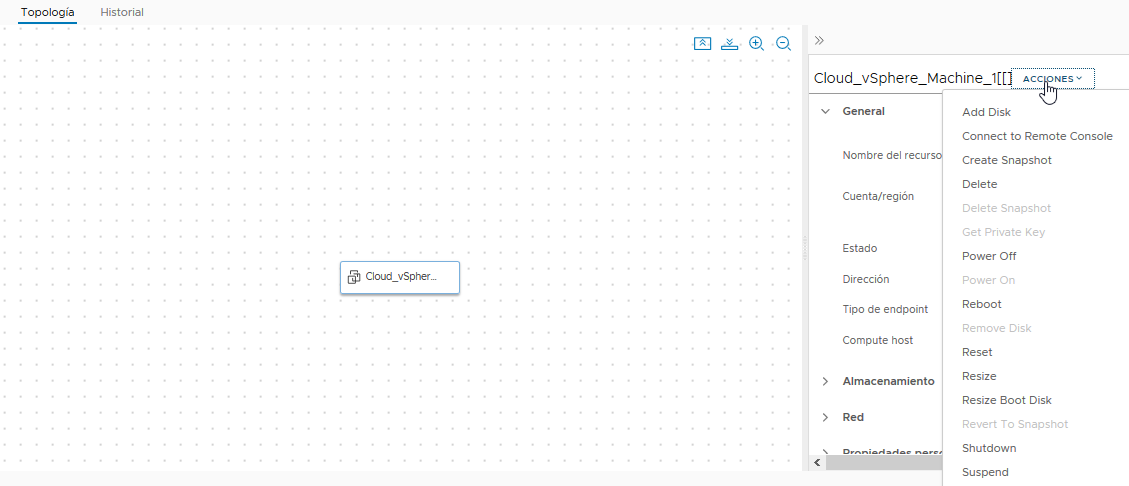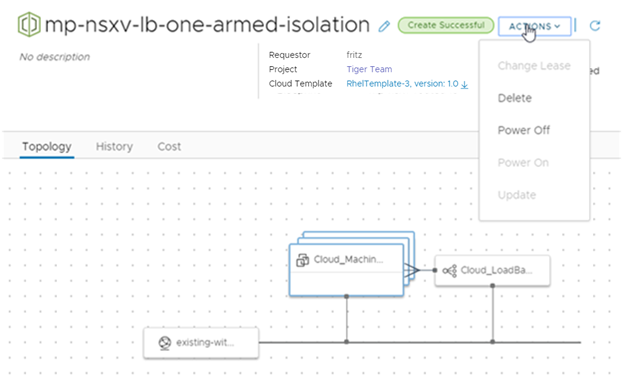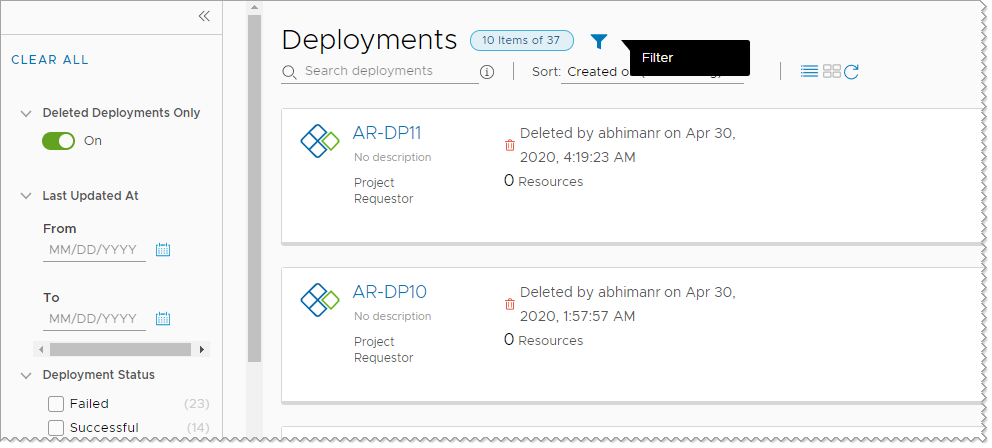Después de aprovisionar y ejecutar una implementación, se pueden ejecutar varias acciones para administrarla. La administración del ciclo de vida puede incluir el encendido o apagado, el cambio de tamaño y la eliminación de una implementación. También puede ejecutar varias acciones sobre componentes individuales para administrarlos.
Procedimiento
- Seleccione y busque la implementación.
- Para acceder a los detalles de la implementación, haga clic en el nombre de la implementación.
Utilice los detalles de la implementación para comprender cómo se implementan los recursos y qué cambios se han realizado. También es posible ver la información de precios, el estado actual de la implementación y si es necesario modificar algún recurso.
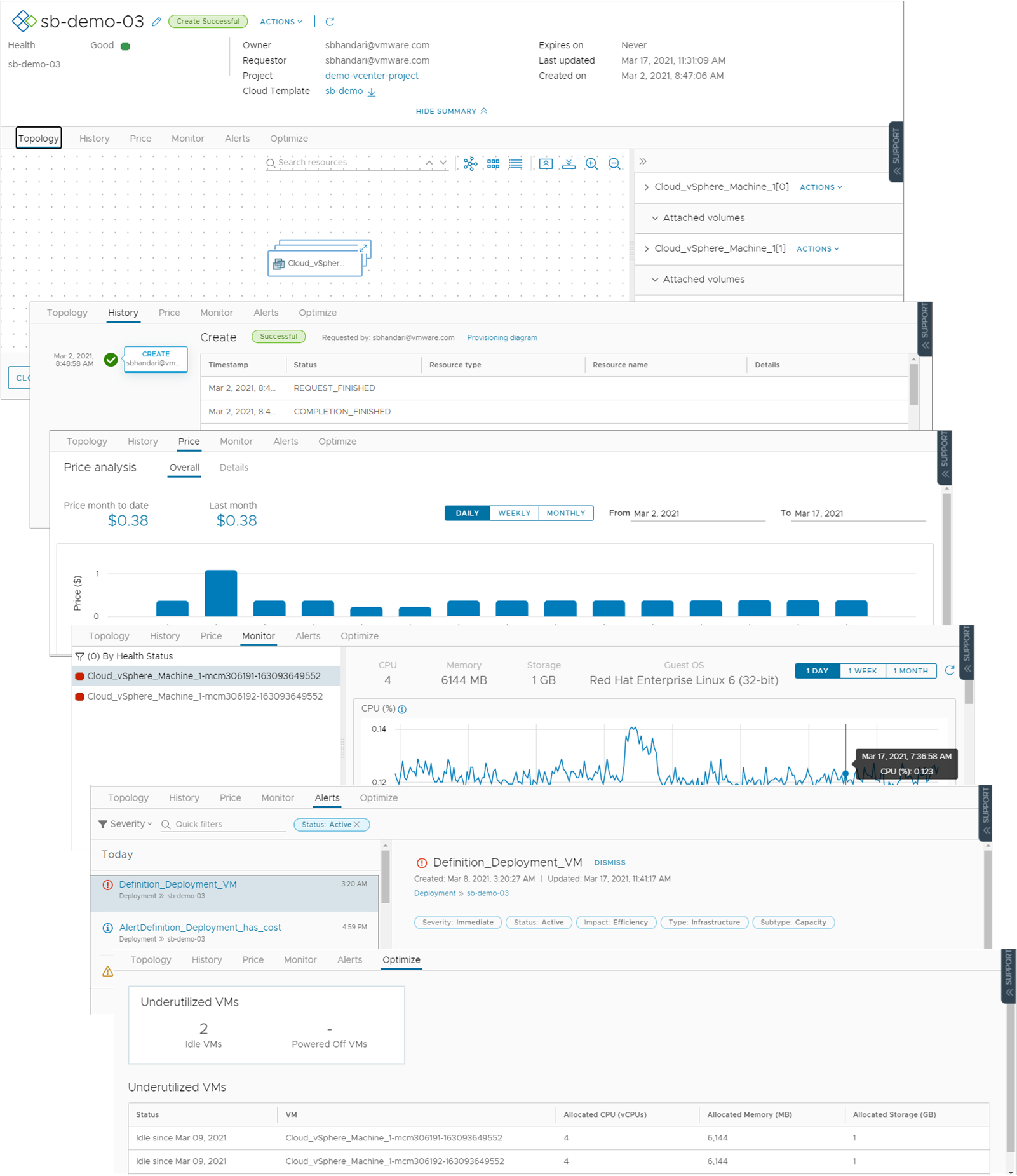
- Pestaña Topología. La pestaña Topología sirve para conocer los recursos y la estructura de la implementación.
- Pestaña Historial. La pestaña Historial incluye todos los eventos de aprovisionamiento y los eventos relacionados con las acciones que se ejecutan después de implementar el elemento solicitado. Si hay problemas en el proceso de aprovisionamiento, los eventos reflejados en la pestaña Historial le ayudarán a solucionarlos.
- Pestaña Precios. Puede utilizar la tarjeta de precios para comprender cuánto le cuesta a la organización la implementación. La información de precios se basa en las integraciones de vRealize Operations Manager o CloudHealth.
- Pestaña Supervisar. Los datos de la pestaña Supervisar proporcionan información sobre el estado de la implementación en función de los datos de vRealize Operations Manager.
- Pestaña Alertas. La pestaña Alertas proporciona alertas activas en los recursos de implementación. Puede descartar la alerta o añadir notas de referencia. Las alertas se basan en datos de vRealize Operations Manager.
- Pestaña Optimizar. La pestaña Optimizar proporciona información del uso de la implementación y ofrece sugerencias para recuperar o modificar de otro modo los recursos con el fin de optimizar el consumo de recursos. La información de optimización se basa en los datos de vRealize Operations Manager.
- Si determina que una implementación es demasiado costosa en su configuración actual y desea cambiar el tamaño de un componente, seleccione el componente en la página de topología y, a continuación, seleccione en la página del componente.
Las acciones disponibles dependen del componente, la cuenta de nube y sus permisos.
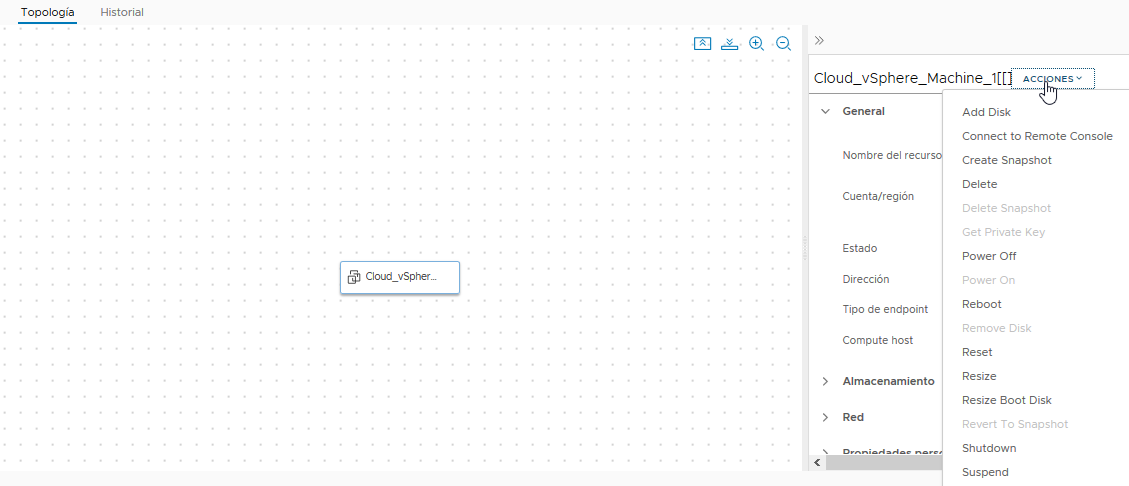
- Ya no necesita una de sus implementaciones como parte del ciclo de vida de desarrollo. Para eliminar la implementación y recuperar recursos, seleccione .
Las acciones disponibles dependen del estado de la implementación.
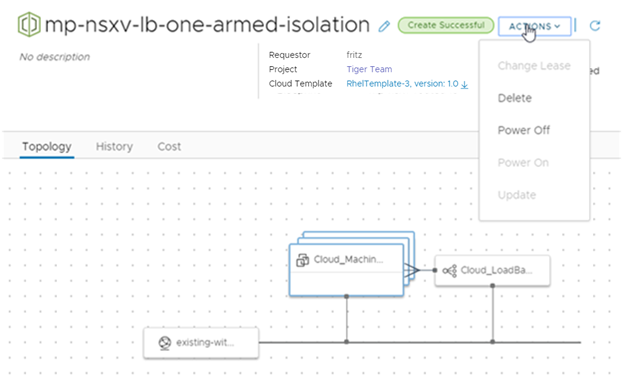
- Para ver las implementaciones eliminadas, haga clic en el filtro de la página Implementaciones y active la opción Solo implementaciones eliminadas.
La lista de implementaciones ahora solo muestra las eliminadas. Puede darse el caso de que desee revisar el historial de una implementación en concreto. Por ejemplo, con el fin de recuperar el nombre de una máquina eliminada.
Las implementaciones eliminadas se muestran durante 90 días.
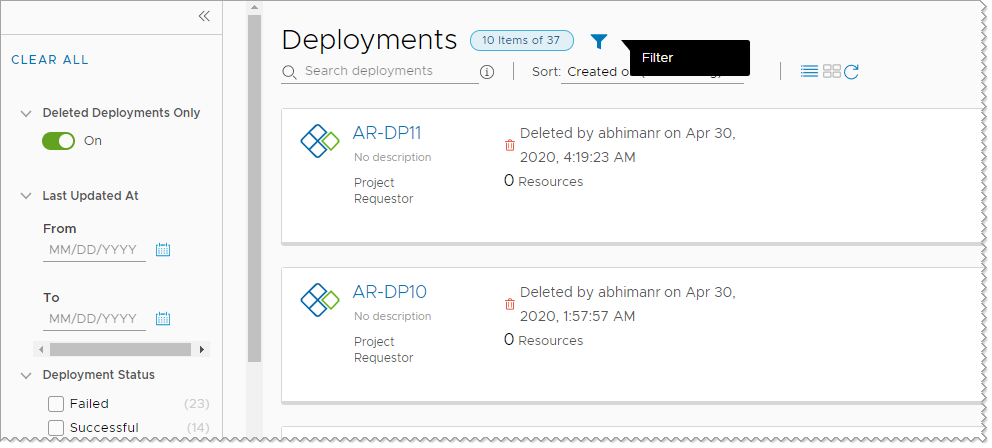
Qué hacer a continuación
Para obtener más información sobre las acciones posibles, consulte Acciones que se pueden ejecutar en las implementaciones de Cloud Assembly.